그래픽 사용자 인터페이스(GUI) 대신 CLI를 사용해야 하는 이유
컴퓨팅의 세계에서 컴퓨터와 상호 작용하는 두 가지 주요 방법이 있습니다. 그래픽 사용자 인터페이스(GUI) 또는 명령줄 인터페이스(CLI)를 사용하는 것입니다. GUI는 더 일반적이고 사용자 친화적인 옵션으로, 사용자가 마우스나 트랙패드를 사용하여 컴퓨터와 상호 작용할 수 있도록 하는 아이콘, 버튼 및 메뉴가 특징입니다. 반면 CLI는 사용자가 텍스트 기반 인터페이스에 명령을 입력하여 컴퓨터를 제어하도록 요구합니다.
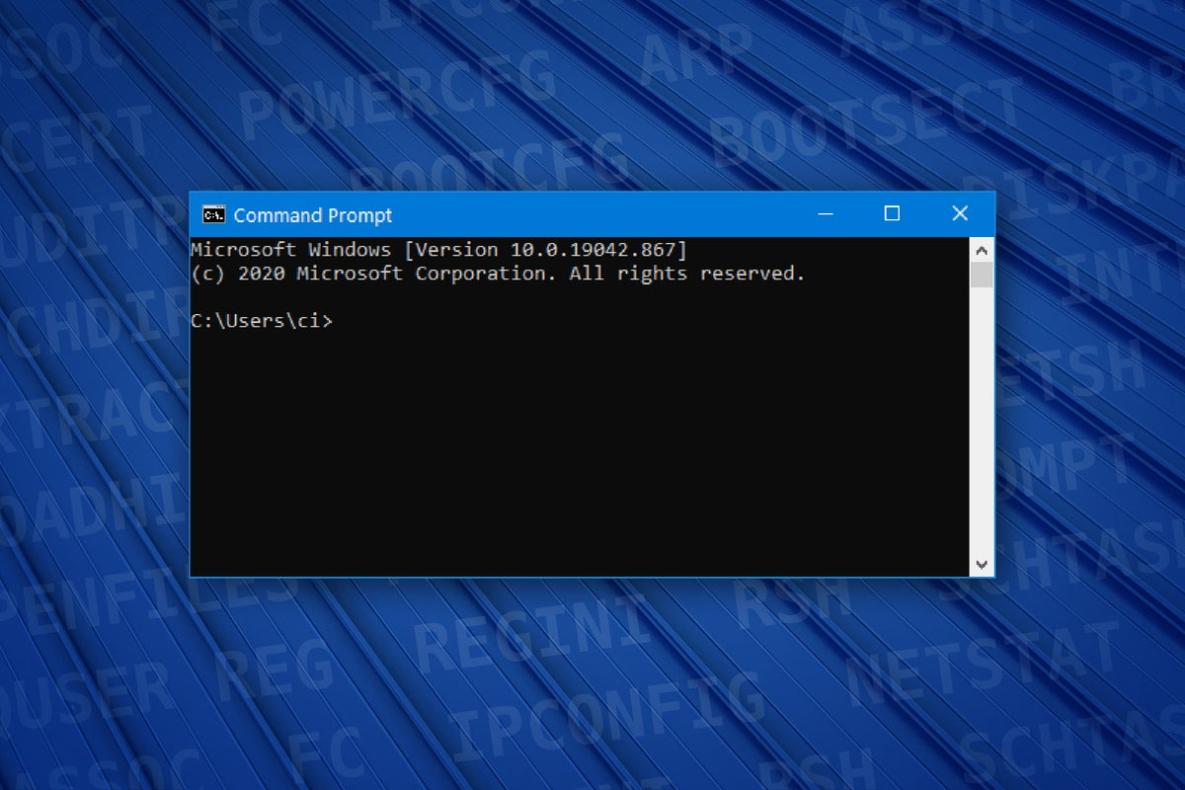
GUI는 종종 더 쉽게 접근하고 직관적이지만 CLI는 많은 사용자, 특히 특정 시나리오와 특정 작업에서 선호하는 선택이 되는 여러 가지 장점을 제공합니다. 이 기사에서는 CLI를 사용하는 이점을 살펴보고 이와 관련된 몇 가지 과제를 다루며 GUI 대신 CLI를 선택하는 이유에 대한 통찰력을 제공합니다.
CLI를 사용하는 이점
명령줄 효율성
CLI를 사용하는 주요 이점 중 하나는 효율성입니다. CLI는 명령을 더 빠르게 실행하고 작업을 자동화할 수 있으므로 속도와 생산성을 중시하는 사용자에게 이상적입니다.
- 속도와 효율성: CLI를 사용하면 사용자가 GUI를 통해 명령을 실행하는 것보다 훨씬 빠르게 명령을 실행할 수 있습니다. CLI는 그래픽 요소를 렌더링하는 오버헤드가 필요하지 않기 때문입니다. 그 결과 응답 시간이 더 빠르고 효율성이 향상됩니다.
- 자동화 및 일괄 처리: CLI를 사용하면 사용자가 작업을 자동화하고 여러 명령을 동시에 실행할 수 있습니다. 이는 반복적인 작업이나 여러 단계가 필요한 복잡한 작업에 특히 유용합니다. 일괄 처리를 사용하면 사용자가 한 번에 여러 명령을 실행할 수 있으므로 시간과 노력을 절약할 수 있습니다.
제어 및 유연성
CLI는 사용자에게 시스템을 매우 세부적으로 제어하고 유연하게 사용할 수 있도록 하므로 사용자 지정 및 세부적인 제어가 가능합니다.
- 사용자 지정: CLI를 사용하면 사용자가 환경을 사용자 지정하고 특정 요구 사항에 맞게 조정할 수 있습니다. 여기에는 명령 프롬프트 사용자 지정, 자주 사용하는 명령에 대한 별칭 설정, 작업을 자동화하는 사용자 지정 스크립트 생성이 포함됩니다.
- 세부적인 제어: CLI는 사용자에게 파일 권한, 시스템 설정 및 네트워크 구성을 포함하여 시스템의 모든 측면을 제어할 수 있는 기능을 제공합니다. 이러한 수준의 제어는 종종 GUI를 통해 액세스할 수 없으므로 CLI는 고급 사용자와 시스템 관리자에게 필수적입니다.
향상된 생산성
CLI는 강력한 명령, 바로 가기 키 및 효율적인 탐색을 용이하게 하는 텍스트 기반 인터페이스를 제공하여 생산성을 크게 높일 수 있습니다.
- 바로 가기 키: CLI는 사용자가 일반적인 작업을 빠르고 쉽게 수행할 수 있는 다양한 바로 가기 키를 제공합니다. 이러한 바로 가기 키는 탐색, 명령 실행 및 텍스트 편집 속도를 크게 높일 수 있습니다.
- 강력한 명령: CLI는 GUI를 통해 액세스할 수 없는 다양한 강력한 명령에 대한 액세스 권한을 제공합니다. 이러한 명령을 사용하면 사용자가 복잡한 작업을 수행하고 파일과 디렉토리를 조작하고 시스템 리소스를 더욱 정확하고 효율적으로 관리할 수 있습니다.
접근성
CLI는 시각 장애가 있는 사용자와 텍스트 기반 인터페이스를 선호하는 사용자에게 적합한 여러 가지 접근성 이점을 제공합니다.
- 원격 액세스: CLI를 사용하면 사용자가 네트워크 연결을 통해 원격 시스템에 액세스하고 이를 제어할 수 있습니다. 이는 시스템 관리자와 여러 컴퓨터를 원격으로 관리해야 하는 사용자에게 특히 유용합니다.
- 텍스트 기반 인터페이스: CLI는 텍스트 기반이므로 시각 장애가 있는 사용자가 액세스할 수 있습니다. 또한 화면 판독기 및 점자 디스플레이와 같은 보조 기술을 사용하여 CLI와 상호 작용하여 액세스 가능한 컴퓨팅 경험을 제공할 수 있습니다.
CLI 사용 과제 극복
학습 곡선
CLI를 사용하는 것과 관련된 주요 과제 중 하나는 초기 학습 곡선입니다. CLI를 사용하려면 사용자가 새로운 명령 집합과 구문을 배워야 하며, 이는 초보자에게는 어려울 수 있습니다.
- 초기 어려움: 명령줄 구문과 구조에 익숙하지 않은 사용자에게는 초기 학습 곡선이 가파를 수 있습니다. 그러나 온라인 튜토리얼 및 설명서와 같은 리소스를 사용하고 연습하면 사용자가 이러한 과제를 신속하게 극복할 수 있습니다.
- 초보자를 위한 팁: 학습 곡선을 완화하려면 초보자가 간단한 명령부터 시작하여 점차 더 복잡한 명령으로 올라가면 됩니다. 또한 치트 시트와 참조 가이드를 사용하면 사용자가 가장 일반적인 명령을 신속하게 배우고 기억하는 데 도움이 될 수 있습니다.
그래픽 표현 부족
CLI에는 GUI의 그래픽 표현이 없으므로 특정 개념을 시각화하거나 디렉토리와 파일을 탐색하기 어려울 수 있습니다.
- 시각적 피드백: CLI는 시각적 피드백을 제공하지 않으므로 특정 작업의 상태를 이해하거나 디렉토리와 파일의 구조를 시각화하기 어려울 수 있습니다.
- 탐색: CLI에서 디렉토리와 파일을 탐색하는 것은 어려울 수 있으며, 특히 파일 관리를 위한 명령줄 구문에 익숙하지 않은 사용자에게는 그렇습니다.
- 효과적인 탐색을 위한 팁: 탐색을 개선하려면 사용자가 "ls" 명령을 사용하여 디렉토리 내용을 나열하고, "cd" 명령을 사용하여 디렉토리를 변경하고, "pwd" 명령을 사용하여 현재 작업 디렉토리를 표시할 수 있습니다. 또한 탭 완성을 사용하면 사용자가 파일 및 디렉토리 이름을 신속하게 자동 완성할 수 있습니다.
CLI는 GUI보다 효율성, 제어, 유연성, 생산성 및 접근성을 포함한 여러 가지 장점을 제공합니다. CLI를 사용하는 것에는 학습 곡선이 있지만 이점은 종종 과제보다 더 크므로 많은 사용자, 특히 특정 시나리오와 특정 작업을 위해 CLI를 선호하는 선택입니다. 시스템 관리자, 개발자 또는 파워 사용자인지 여부에 관계없이 CLI의 이점과 과제를 이해하면 요구 사항에 가장 적합한 인터페이스에 대한 정보에 입각한 결정을 내
YesNo

답장을 남겨주세요